怎么在浏览器中打开微信
有的小伙伴电脑上并没有安装微信,但是却想要打开微信,那么如何在浏览器中打开呢?小编就来为大家介绍一下吧。
具体如下:
1. 第一步,双击或者右击打开浏览器,接着点击右上角的“三”图标,然后点击弹出窗口中的应用中心选项。
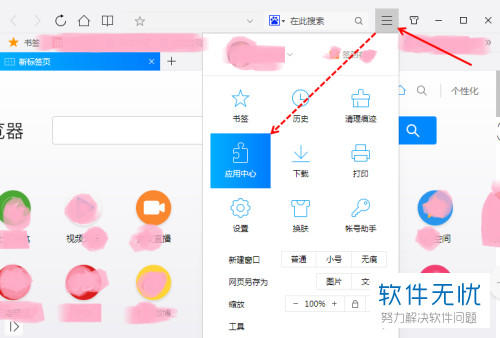
2. 第二步,来到下图所示的应用中心页面后,搜索并点击微信后面的立即安装选项。
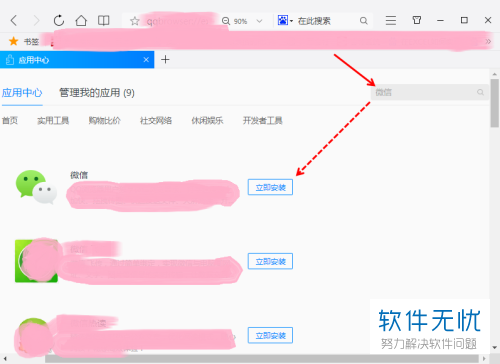
3. 第三步,完成微信的安装后,点击右上角竖着的三个点的功能图标,接着点击弹出窗口中的微信聊天选项。
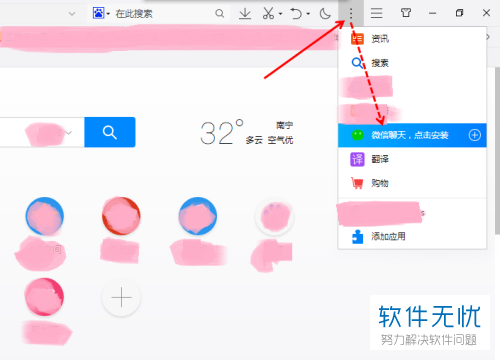
4. 第四步,在下图所示的页面中,我们可以看到微信扫码登录的二维码。
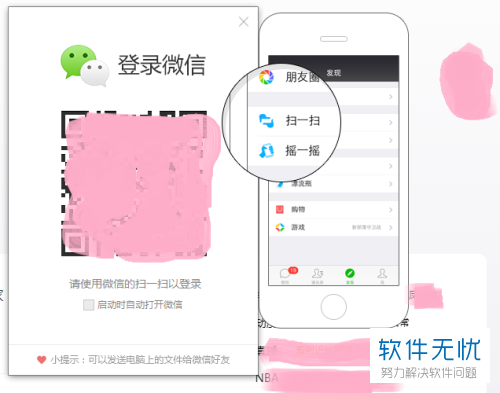
5. 第五步,点击并打开手机上的微信软件。
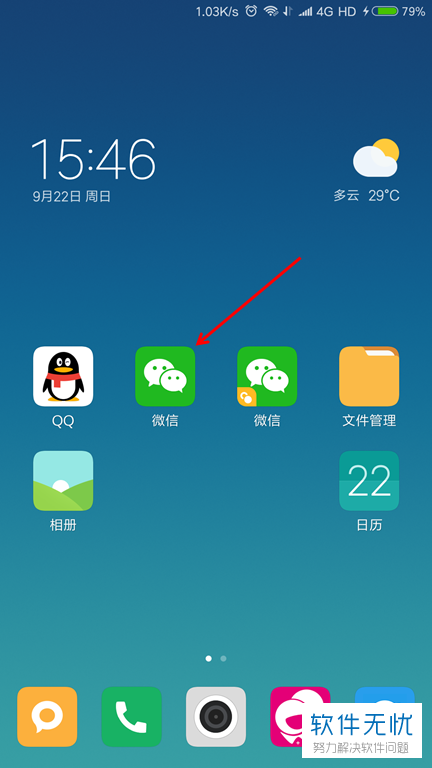
6. 第二步,来到微信软件主页面后,点击页面底部的发现选项,接着点击扫一扫右边的箭头。
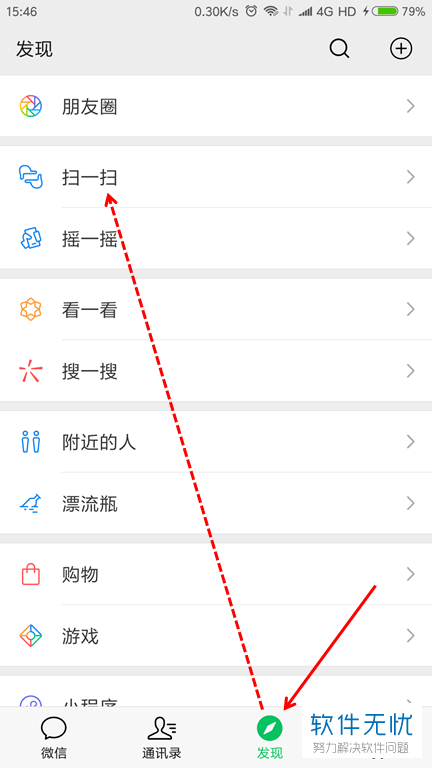
7. 第七步,我们可以看到如下图所示的二维码/条码页面,接着扫描电脑屏幕上微信登录的二维码。
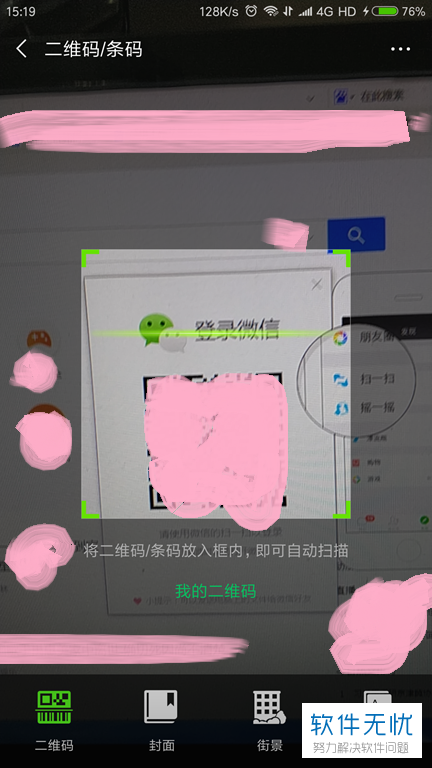
8. 第八步,成功扫码后,点击下图箭头所指的登录选项。
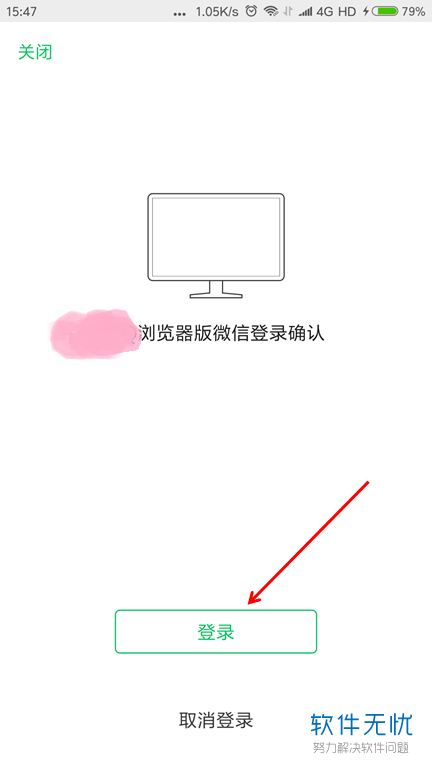
9. 第九步,成功在浏览器中登录微信后,我们就可以在电脑中使用微信了。
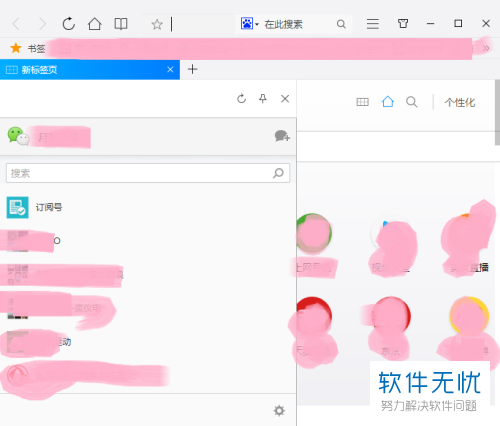
以上就是怎么在浏览器中打开微信的方法。
分享:
相关推荐
- 【其他】 WPS表格Unicode文本 04-30
- 【其他】 WPS表格unique 04-30
- 【其他】 WPS表格utf-8 04-30
- 【其他】 WPS表格u盘删除怎么恢复 04-30
- 【其他】 WPS表格运行慢,卡怎么办解决 04-30
- 【其他】 WPS表格与Excel的区别 04-30
- 【其他】 哔哩哔哩漫画怎么完成今日推荐任务 04-30
- 【其他】 WPS表格隐藏的列怎么显示出来 04-30
- 【其他】 WPS表格图片怎么置于文字下方 04-30
- 【其他】 WPS表格图片怎么跟随表格 04-30
本周热门
-
iphone序列号查询官方入口在哪里 2024/04/11
-
oppo云服务平台登录入口 2020/05/18
-
输入手机号一键查询快递入口网址大全 2024/04/11
-
苹果官网序列号查询入口 2023/03/04
-
outlook邮箱怎么改密码 2024/01/02
-
steam账号怎么注册 2023/02/27
-
fishbowl鱼缸测试网址 2024/04/15
-
光信号灯不亮是怎么回事 2024/04/15
本月热门
-
iphone序列号查询官方入口在哪里 2024/04/11
-
输入手机号一键查询快递入口网址大全 2024/04/11
-
oppo云服务平台登录入口 2020/05/18
-
outlook邮箱怎么改密码 2024/01/02
-
mbti官网免费版2024入口 2024/04/11
-
苹果官网序列号查询入口 2023/03/04
-
光信号灯不亮是怎么回事 2024/04/15
-
fishbowl鱼缸测试网址 2024/04/15
-
计算器上各个键的名称及功能介绍大全 2023/02/21
-
网线水晶头颜色顺序图片 2020/08/11












